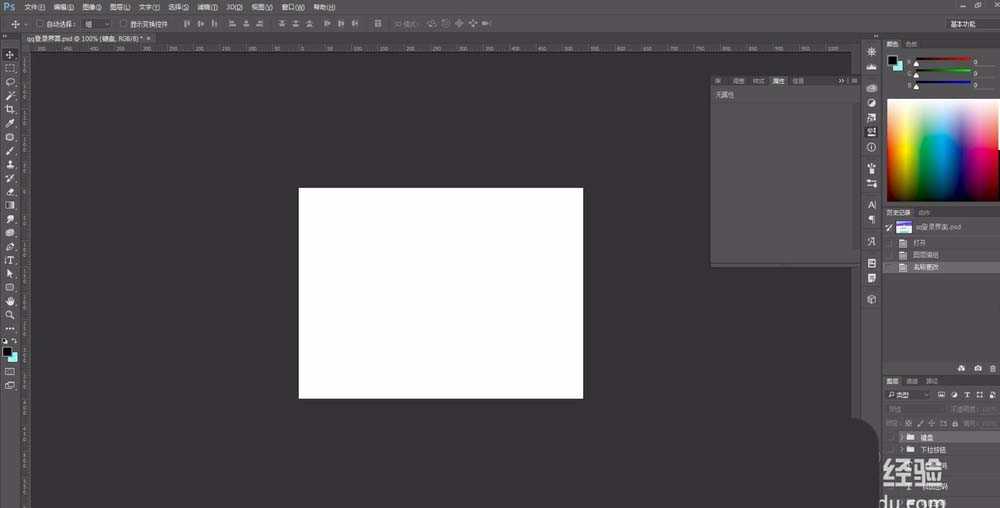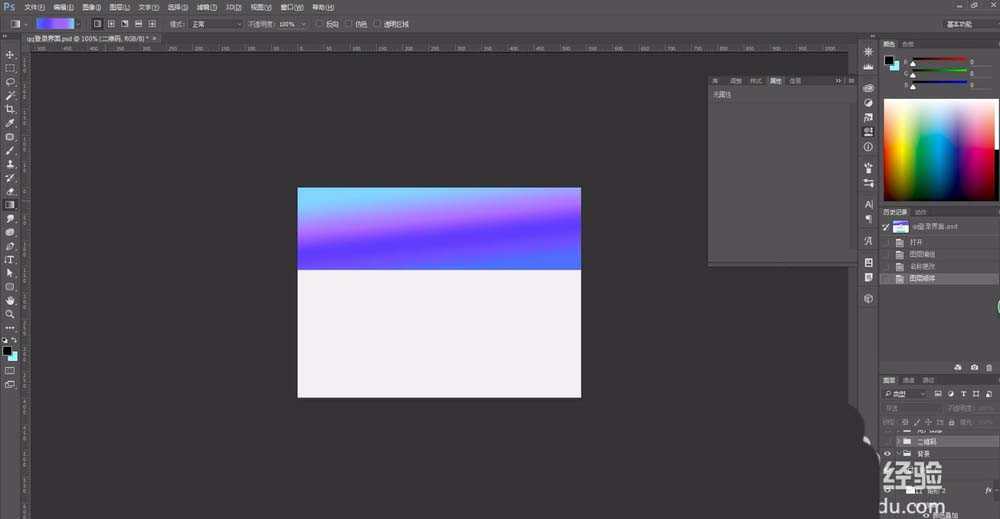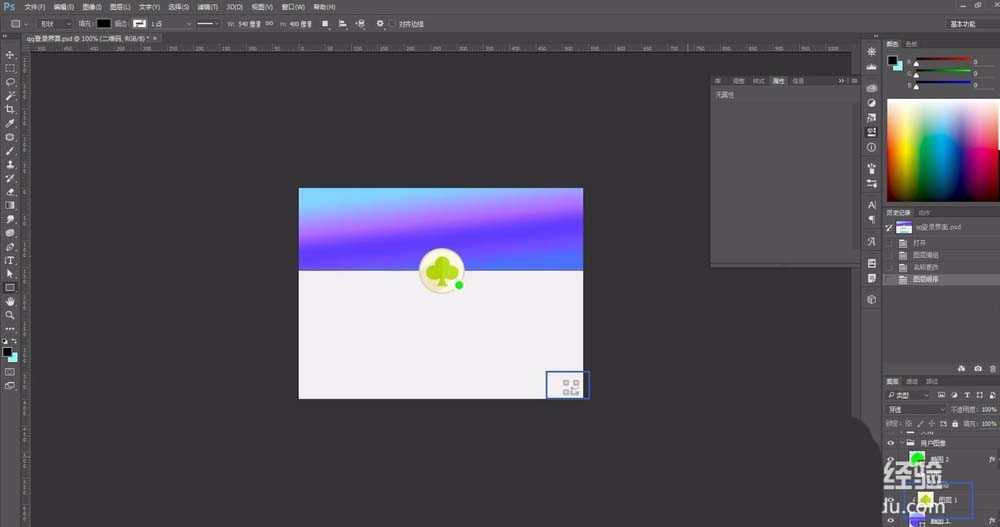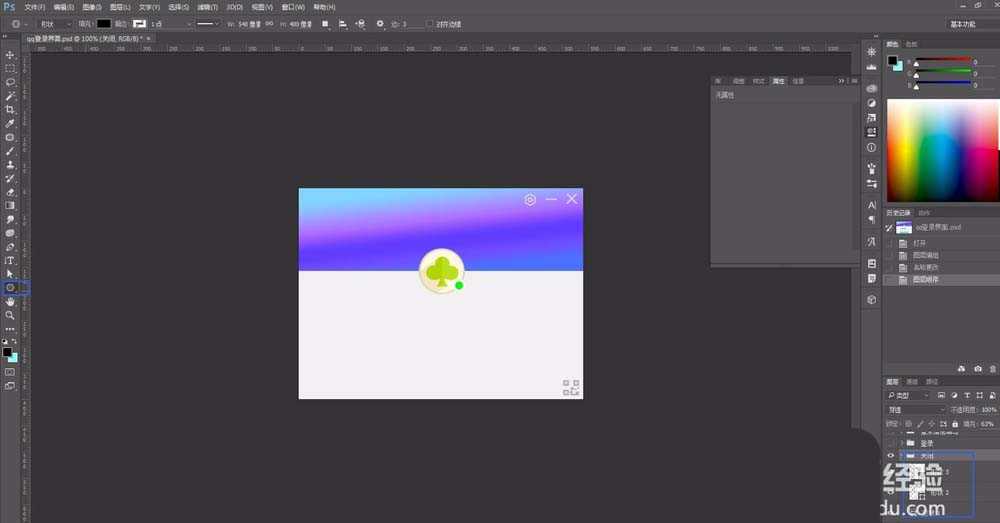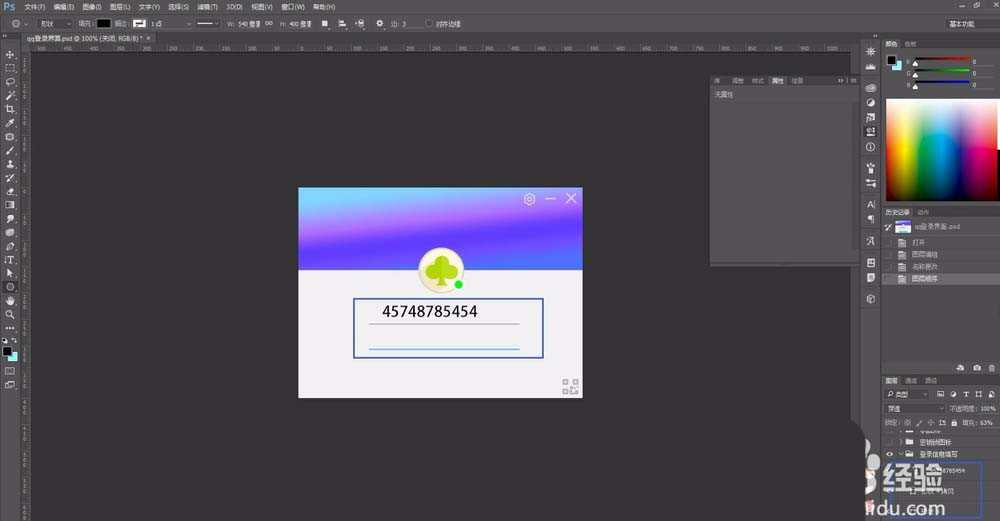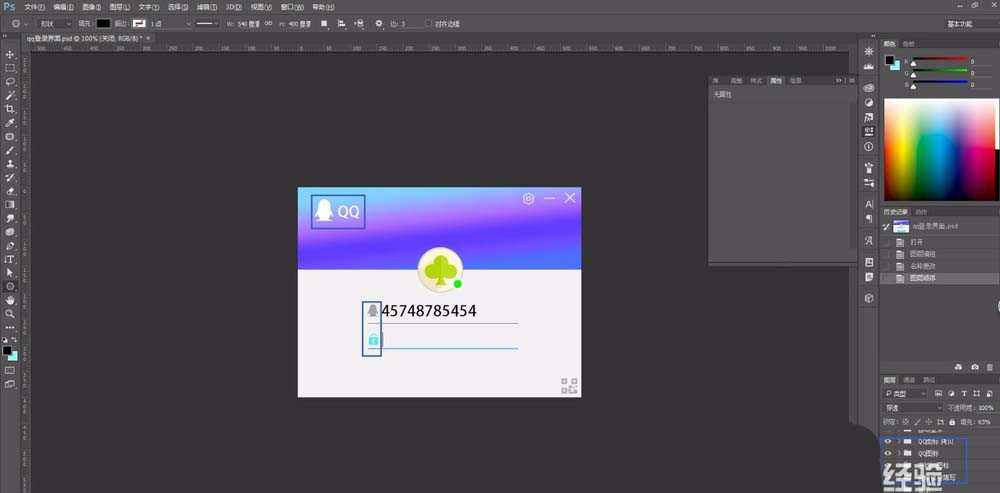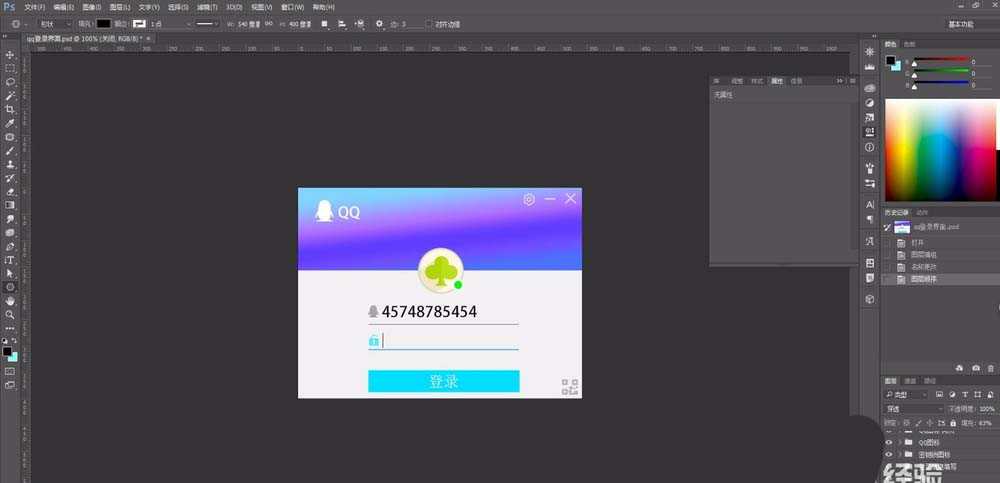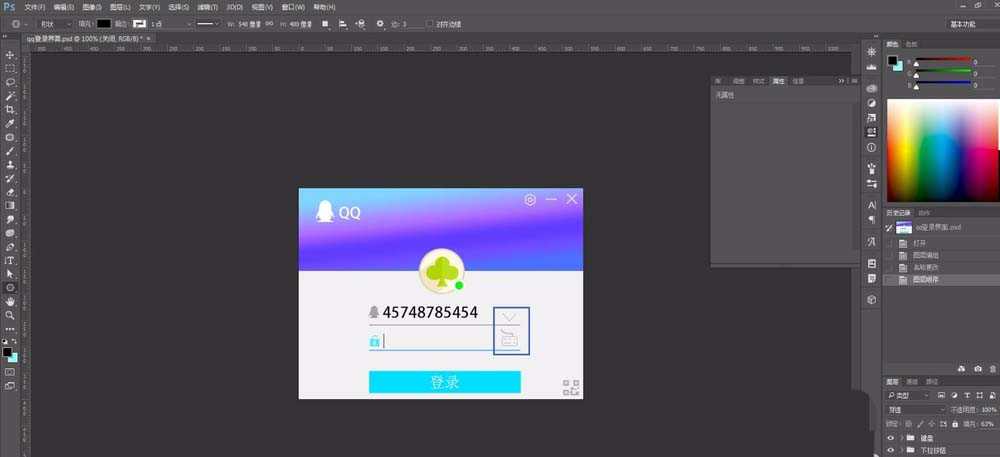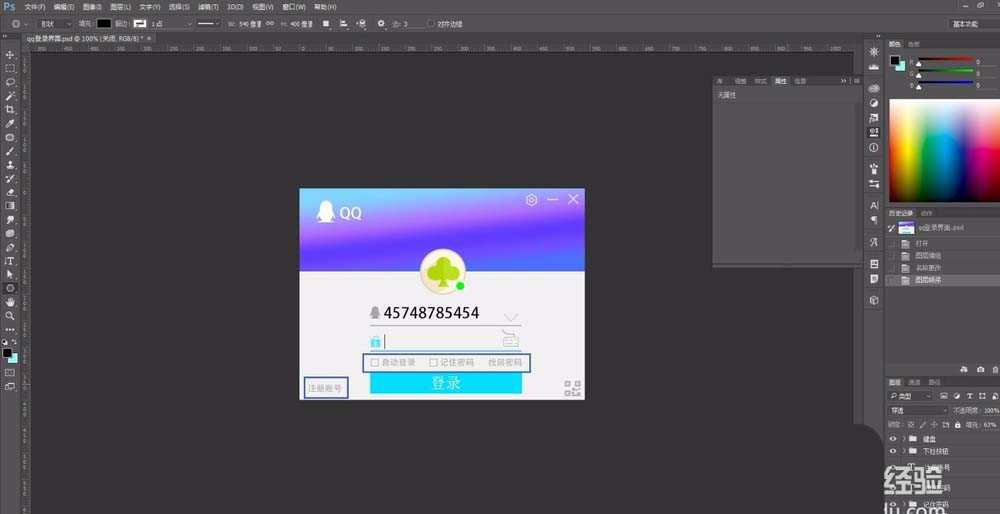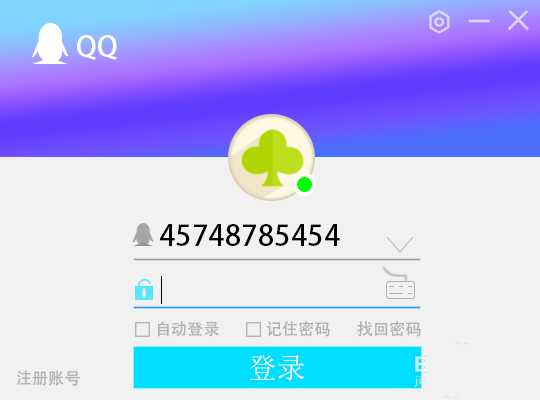ps怎么设计QQ的登录界面? ps制作登录界面的方法
(编辑:jimmy 日期: 2024/11/14 浏览:3 次 )
ps中想要画qq登陆界面,该怎么绘制qq登陆界面呢?下面我们就来看看详细的教程。
- 软件名称:
- Adobe Photoshop 8.0 中文完整绿色版
- 软件大小:
- 150.1MB
- 更新时间:
- 2015-11-04立即下载
1、ctrl+n新建画布
2、ctrl+shift+n新建图层,填充渐变背景,下方填充灰色
3、打开用户图标素材,画圆创建剪贴蒙版,ctrl+g新建组
4、形状工具和锚点的配合画二维码和菜单按钮
5、文字工具t添加文字,直线工具画输入edit
6、形状工具u直接选择工具a移动锚点画qq图标和密码锁
7、矩形工具画登录按钮,填充蓝色,文字工具添加文字
8、同步骤6得到键盘和下拉按钮
9、文字工具t添加文字
10、最终效果
以上就是ps设计qq登陆界面的教程,希望大家喜欢,请继续关注。
相关推荐:
ps怎么设计手机app登录页面?
PS怎么绘制一个网页的banner?
ps怎么设计新浪模板? ps制作新浪微博页面菜单教程
下一篇:ps怎么设计一个简单的狗年贺卡图形?